파워포인트, 캔바, 키노트 외에 주목받는 구글 프레젠테이션
디자인 및 프레젠테이션 도구 시장에서 파워포인트, 캔바, 키노트가 주류를 이루고 있지만, 언론의 조명을 받지 못하는 숨겨진 강자가 있습니다. 바로 구글 프레젠테이션입니다.
구글 프레젠테이션은 무료로 제공될 뿐만 아니라 매우 실용적입니다. 실시간 협업, 다양한 디자인 옵션, 사용자 친화적인 인터페이스를 통해 전문가 수준의 결과물과 창의적인 표현을 모두 만족시키는 탁월한 선택지입니다. 만약 구글 프레젠테이션이 낯설다면, 이 도구를 활용하여 할 수 있는 몇 가지 흥미로운 작업들을 소개합니다.
1. 업무 및 학업용 프레젠테이션 제작

구글 슬라이드는 정보를 효과적으로 전달하고 시각적으로 매력적인 프레젠테이션을 만들 수 있는 강력한 도구입니다. 전문적으로 디자인된 다양한 템플릿을 활용하거나, 처음부터 자신만의 독창적인 프레젠테이션을 만들 수 있습니다.
또한, 사진, 동영상, GIF 등 다양한 멀티미디어 형식을 지원하며, 구글 문서(Docs) 또는 시트(Sheets)와 쉽게 통합하여 자료를 풍부하게 만들 수 있습니다.
가장 큰 장점 중 하나는 ‘버전 기록’ 기능입니다. 언제든지 이전 편집 내용에 접근할 수 있어, 실수로 변경된 부분을 되돌리거나 특정 시점의 변경 사항을 확인할 수 있습니다. 이는 프로젝트 진행 과정에서 큰 안정감을 제공합니다.
2. 집 꾸미기 시뮬레이션
집 전체나 특정 공간의 인테리어를 변경하고자 할 때, 온라인 디자인 플랫폼을 활용하면 실제 투자 전에 다양한 시도를 해볼 수 있습니다. 구글 프레젠테이션은 가구 배치, 색상 조합 등 다양한 디자인 옵션을 실험해볼 수 있는 유용한 도구입니다.
예를 들어, ‘도형’ 기능을 사용하여 가구를 임시로 만들어 배치해볼 수 있습니다. 또한, 벽 색상을 변경하고 싶다면, 16진수 색상 코드를 사용하여 다양한 색상을 미리 시뮬레이션해보고 마음에 드는 조합을 찾을 수 있습니다.
3. 여행 계획 수립
구글 프레젠테이션은 여행 계획을 간소화하는 데도 도움이 됩니다. 여행 날짜, 목적지, 잠재적인 활동, 사진 등 주요 정보를 입력할 수 있는 여행 일정 템플릿을 찾거나, 자신만의 맞춤 템플릿을 만들 수 있습니다.
작성된 프레젠테이션은 다운로드하거나 온라인으로 공유하여 친구나 가족의 의견을 구할 수 있습니다. 구글 프레젠테이션의 실시간 협업 기능을 통해 공유된 문서는 다른 사람들이 메모나 피드백을 추가하거나 수정할 수도 있습니다.
4. 수업 진행

구글 프레젠테이션은 학생들의 참여를 유도하는 인터랙티브 프레젠테이션을 만드는 데 매우 적합합니다. 다양한 무료 템플릿, 실시간 캡션, 발표자 노트, 편리한 발표자 보기 기능 등을 통해 수업 효과를 높일 수 있습니다.
구글 프레젠테이션의 또 다른 장점은 수업 중 발표 자료뿐 아니라 학생들과 공유하여 과제로 활용하거나, 조교와 함께 협업하여 인터랙티브 슬라이드를 제작할 수 있다는 것입니다.
5. 그룹 프로젝트 협업
다른 구글 워크스페이스 도구와 마찬가지로, 구글 슬라이드를 통해 여러 사용자가 동시에 동일한 프로젝트를 진행할 수 있습니다. 이는 그룹 프로젝트나 팀 협업에 매우 효과적인 기능입니다.
구글 슬라이드는 다양한 공유 설정을 제공하여 프로젝트를 비공개로 유지하거나, 다른 사람들에게 보기 권한만 부여하거나, 편집 권한까지 부여할 수 있습니다. 이를 통해 협업 환경을 유연하게 관리할 수 있습니다.
6. 추억이 담긴 사진첩 제작
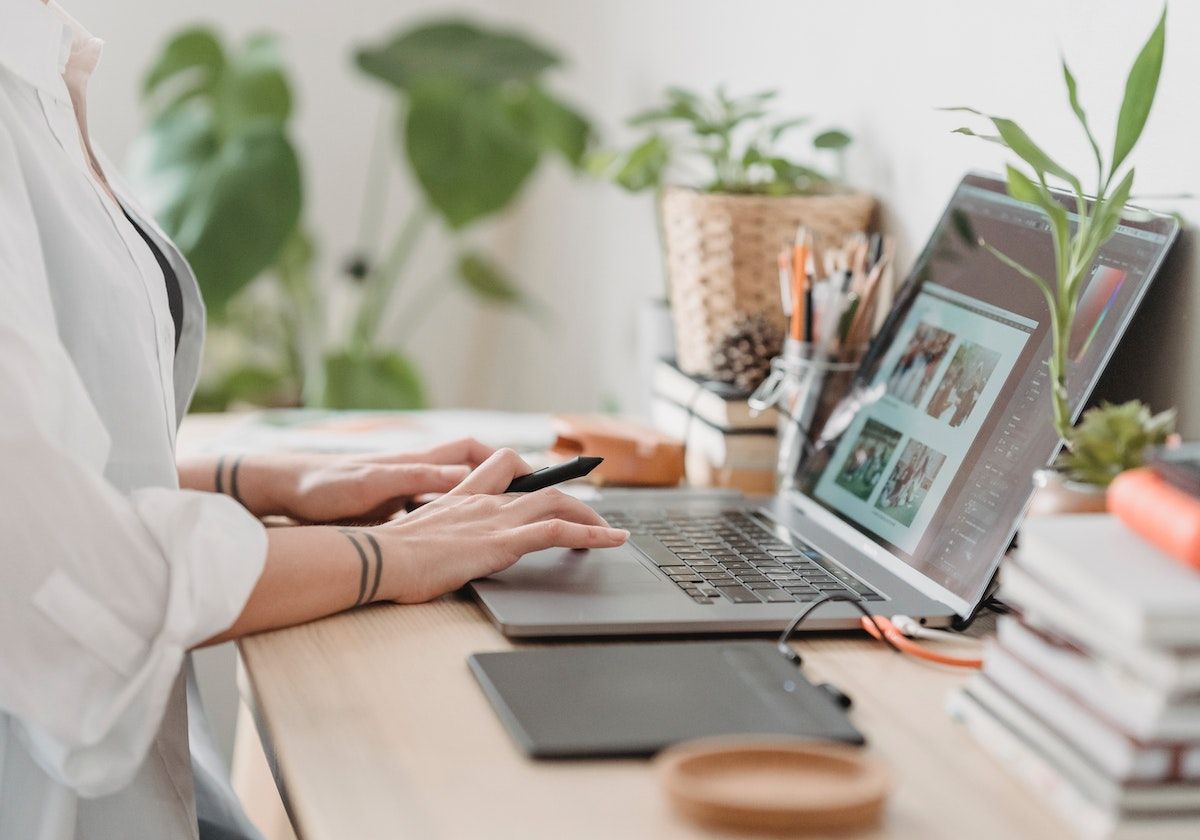
구글 슬라이드는 디지털 사진첩으로 활용할 수 있는 좋은 도구입니다. 좋아하는 사진들을 모아 프레젠테이션에 추가하고 사랑하는 사람들과 공유할 수 있습니다. 사진마다 캡션이나 설명을 추가하여 나중에 사진을 보는 사람들이 맥락을 이해할 수 있도록 도와줄 수도 있습니다.
디지털 사진첩으로서 구글 프레젠테이션의 가장 큰 장점은 편집 및 사용자 지정이 매우 쉽다는 것입니다. 사진을 추가, 삭제, 재정렬하는 등 필요에 따라 언제든지 사진첩을 업데이트할 수 있습니다.
7. 포트폴리오 구성
학업 성과를 기록하거나 공동 프로젝트를 선보일 디지털 공간이 필요할 때, 구글 슬라이드는 훌륭한 플랫폼이 될 수 있습니다.
구글 슬라이드에서 제공하는 포트폴리오 템플릿을 활용하거나 자신만의 템플릿을 만들 수 있습니다. 미리 준비된 템플릿을 사용하는 것이 시간을 절약하는 데 도움이 될 것입니다.
8. 눈에 띄는 이력서 작성
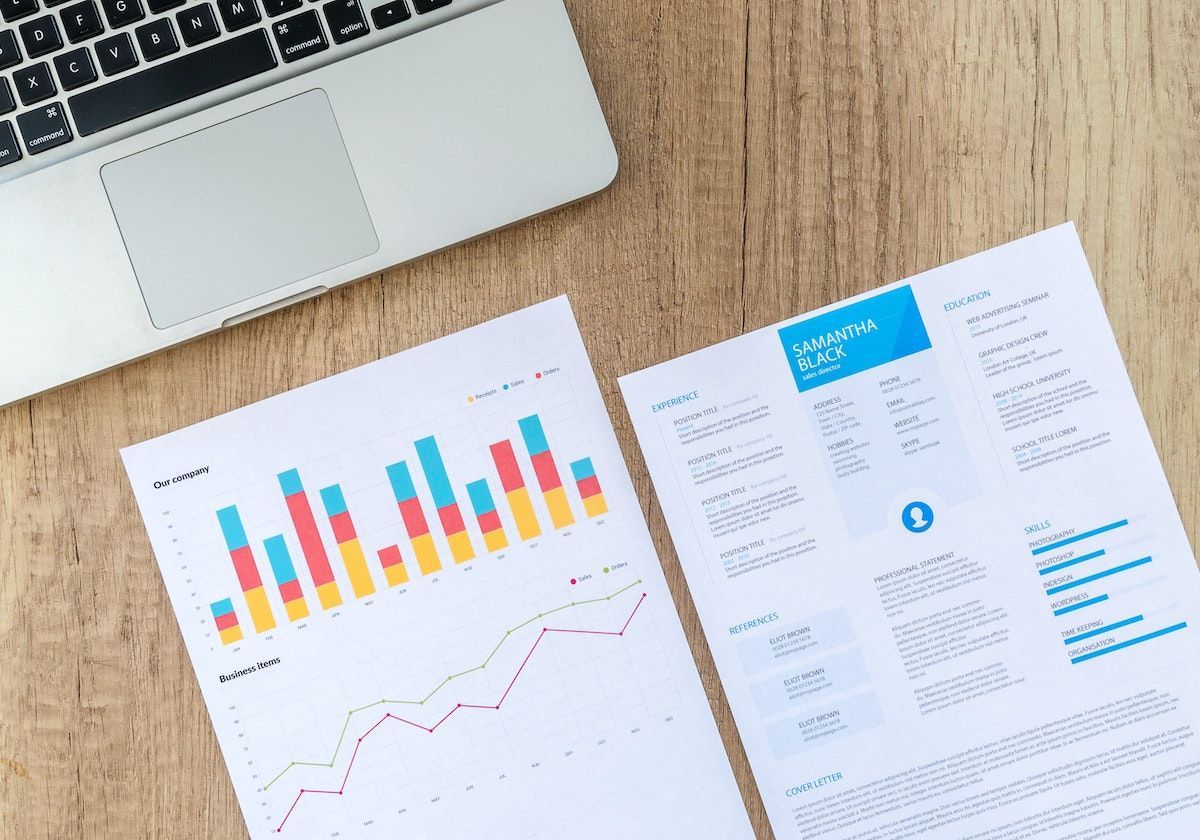
많은 사람들이 구글 문서(Docs)나 캔바(Canva)를 사용하여 이력서를 작성하지만, 구글 슬라이드를 활용하여 더욱 역동적이고 인터랙티브한 이력서를 만들 수도 있습니다.
구글 슬라이드에 내장된 다양한 디자인 기능을 통해 이력서 형식을 쉽게 지정하고 시각적으로 돋보이는 이력서를 만들 수 있습니다. 또한 편집이 가능하므로 언제든지 자신의 전문적인 경험과 요구 사항에 맞게 이력서를 업데이트할 수 있습니다.
9. 플래시 카드 제작
플래시 카드는 학습 내용을 암기하는 데 효과적입니다. 하지만 펜과 종이를 사용하여 플래시 카드를 만드는 것은 시간과 노력이 많이 소모됩니다. 구글 프레젠테이션을 사용하면 디지털 플래시 카드를 간편하게 만들 수 있습니다.
필요에 따라 플래시 카드를 인쇄하거나 온라인으로 사용할 수 있습니다. 또한, 구글 슬라이드 프레젠테이션으로 돌아가서 플래시 카드를 편집할 수도 있습니다. 이는 어려운 내용을 공부하거나 다른 사람을 가르칠 때 특히 유용합니다.
10. 일기 쓰기
일기를 쓰는 것은 심리적으로 긍정적인 효과를 가져다줍니다. 하지만 오프라인 일기는 개인 정보 보안에 취약할 수 있고, 항상 휴대하기 어려울 수 있습니다. 구글 프레젠테이션은 이러한 문제점을 해결할 수 있는 좋은 디지털 대안입니다.
안정적인 인터넷 연결만 있다면 언제 어디서든 구글 슬라이드를 사용하여 자신의 생각, 경험, 감정을 안전하게 기록할 수 있습니다.
구글 슬라이드의 내장 기능 활용
구글 슬라이드는 분명 구글 워크스페이스 도구 중 가장 유용하고 다재다능한 도구 중 하나입니다. 다른 프레젠테이션 도구에 비해 널리 알려져 있지 않지만, 다른 워크스페이스 도구와의 통합 및 강력한 기능은 전문가 수준의 프로젝트와 개인적인 용도 모두에 탁월한 선택이 될 수 있습니다.
결론적으로, 성공적인 비즈니스 프레젠테이션을 만들거나, 집을 꾸미기 위한 계획을 세우든, 구글 프레젠테이션은 여러분에게 없어서는 안 될 도구임이 증명될 것입니다.